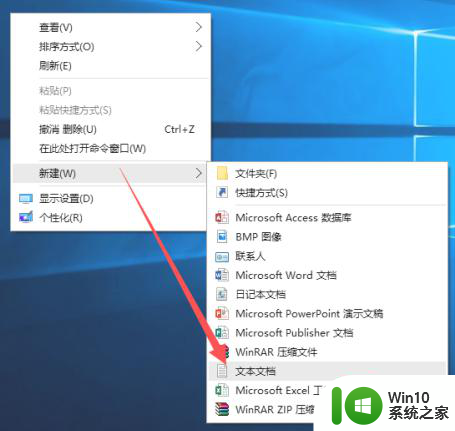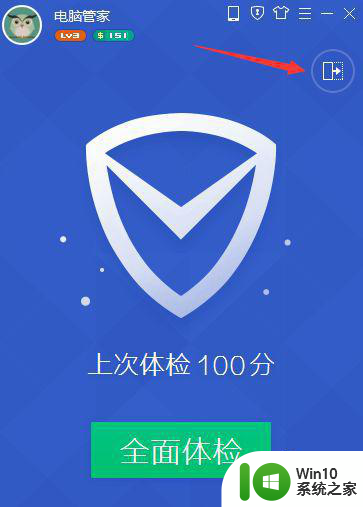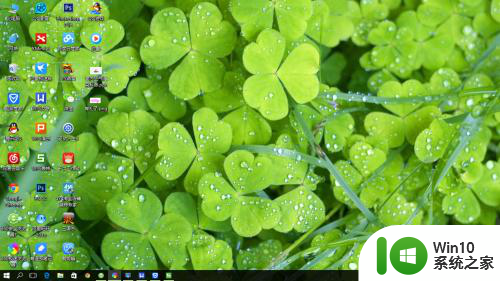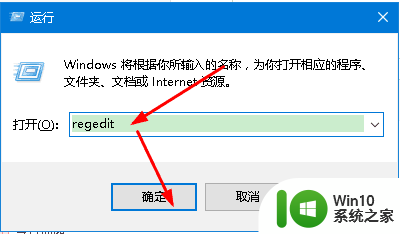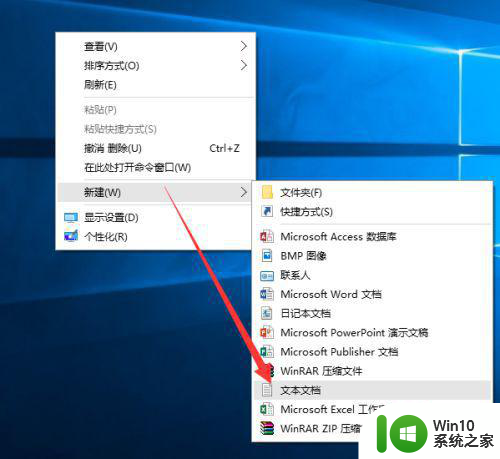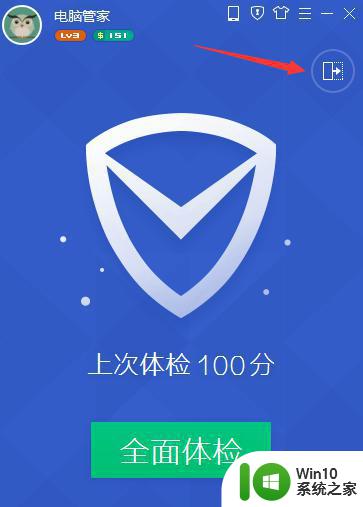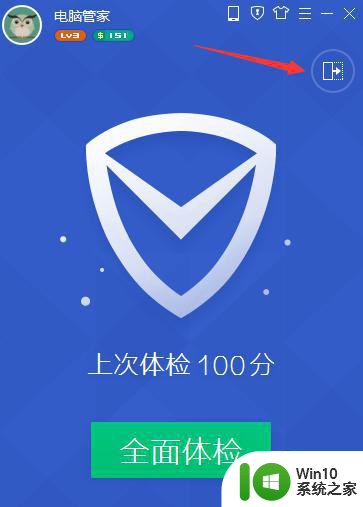win10桌面快捷图标怎么删除那个小箭头 win10快捷方式去掉小箭头的方法
win10桌面快捷图标怎么删除那个小箭头,在使用Windows 10操作系统时,我们经常会在桌面上创建各种快捷方式,以便快速访问我们常用的应用程序和文件,你可能会注意到这些快捷方式的图标上有一个小箭头,有些人可能对这个小箭头感到不太满意,希望能够将其删除。有没有办法可以去掉这个小箭头呢?下面我们将介绍一种方法来帮助你实现这个目标。
具体方法:
1、首先右击桌面空白处,然后点击“新建”在点击“文本文档”。
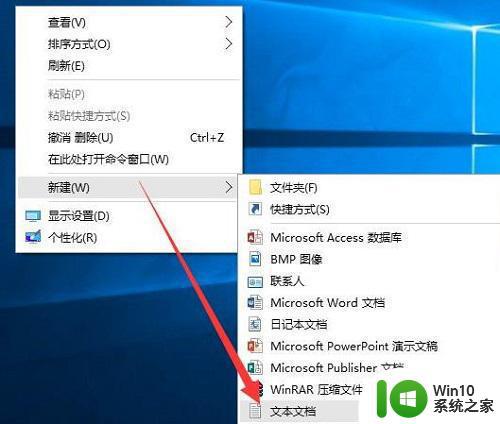
2、然后复制:
reg add "HKEY_LOCAL_MACHINE\SOFTWARE\Microsoft\Windows\CurrentVersion\Explorer\Shell Icons" /v 29 /d "%systemroot%\system32\imageres.dll,197" /t reg_sz /ftaskkill /f /im explorer.exeattrib -s -r -h "%userprofile%\AppData\Local\iconcache.db"del "%userprofile%\AppData\Local\iconcache.db" /f /qstart explorerpause
在里面并保存。
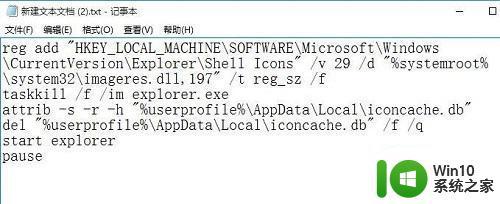
3、将这个文件命名为“隐藏快捷方式小箭头”将.txt改成.bat。

4、然后在桌面右击该文件,点击“以管理员身份运行”即可。
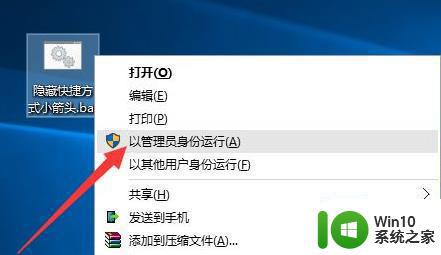
以上是如何删除win10桌面快捷方式上的箭头的全部内容,如果您遇到此问题,可以按照本文所述的方法解决,希望本文能对您有所帮助。